
Nous sommes bombardés de vidéo en direct ces jours-ci. Il nous semble impossible de tout regarder en temps réel. En particulier, certaines séances ont lieu pendant notre sommeil.
Heureusement, il existe des solutions de contournement que nous pouvons utiliser pour capturer les vidéos en streaming que nous voulons. Nous pouvons enregistrer ou télécharger des vidéos en streaming sans effort.
Comment enregistrer une vidéo en streaming gratuitement?
Dans cet article, je vais vous expliquer comment enregistrer des vidéos en streaming en direct sur PC, Mac et Android sans applications tierces. En plus de cela, vous maîtriserez télécharger des vidéos en streaming.
Sans plus tarder, plongons.
CONTENU
- Partie 1. Enregistreur vidéo en streaming complet sur Windows/Mac
- Partie 2. Comment enregistrer une vidéo en streaming sur Windows 10
- Partie 3. Comment enregistrer une vidéo en streaming sur Mac
- Partie 4. Enregistrer une vidéo en streaming sur Android
- Partie 5. Enregistrez une vidéo en streaming avec VLC
- Partie 6. Télécharger des vidéos en streaming
Partie 1. Enregistreur vidéo en streaming complet sur Windows/Mac
Il est sans aucun doute pratique d'utiliser l'enregistreur de flux intégré pour enregistrer des vidéos en streaming, car vous n'avez pas besoin d'installer de logiciel tiers. Cependant, cette méthode peut ne pas convenir à des fonctionnalités plus avancées, telles que les enregistrements programmés, l'arrêt automatique à des heures spécifiques, l'annotation en temps réel si nécessaire, etc.
Heureusement, les mieux notés Enregistreur d'écran DiReec peut répondre à toutes ces fonctions avancées. Il vous aide non seulement à capturer des vidéos en streaming depuis n'importe quelle plateforme en ligne, mais vous permet également de enregistrer le flux en direct au cas où vous manqueriez des événements importants sans possibilité de révision. De plus, l'outil de capture vidéo en flux fournit un Version Mac. Ainsi, vous n’avez pas à passer plus de temps à trouver d’autres outils ; utilisez simplement cet enregistreur tout-en-un en fonction de vos préférences.
Maintenant que vous connaissez le programme, comment procéder ? Autrement dit, comment enregistrer une vidéo en streaming avec DiReec Screen Recorder? Restez avec nous, car nous proposons des étapes détaillées pour répondre aux besoins de capture vidéo en streaming.
Screen Recorder
Capturez instantanément de la vidéo et de l'audio HD
- pour Windows 10/8/7
- pour Mac OS X 14+
- Pour Android
- Lancez l' DiReec programme et choisissez les options enregistrées souhaitées comme "PARAVENTouVitrine.» (Dans les étapes suivantes, j'ai choisi le "PARAVENT" option. Si vous vous concentrez uniquement sur l'onglet ou la fenêtre spécifique, le "Vitrine"L'option est meilleure pour vous.)
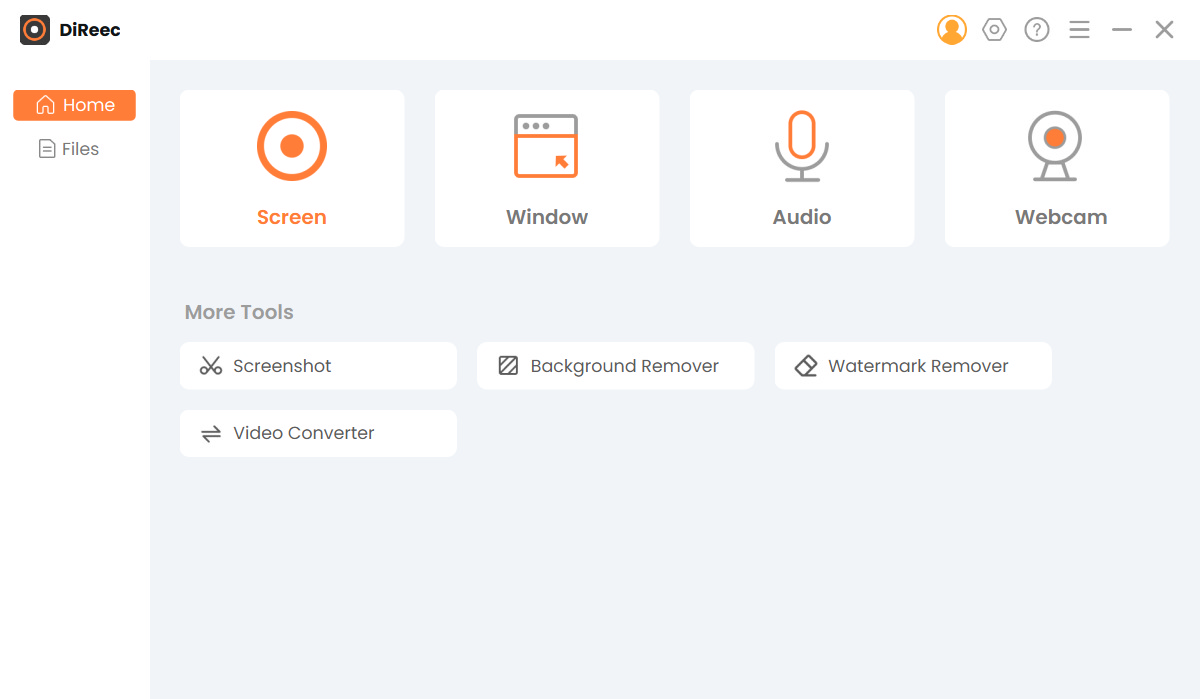
- Sélectionnez la zone complète par défaut ou personnalisez n'importe quelle zone selon vos besoins dans le champ "Taille de l'écran" modèle. Après cela, choisissez les autres modes d'enregistrement de votre choix. Une fois que vous avez sélectionné, appuyez sur le bouton "REC" pour lancer la capture vidéo en streaming.
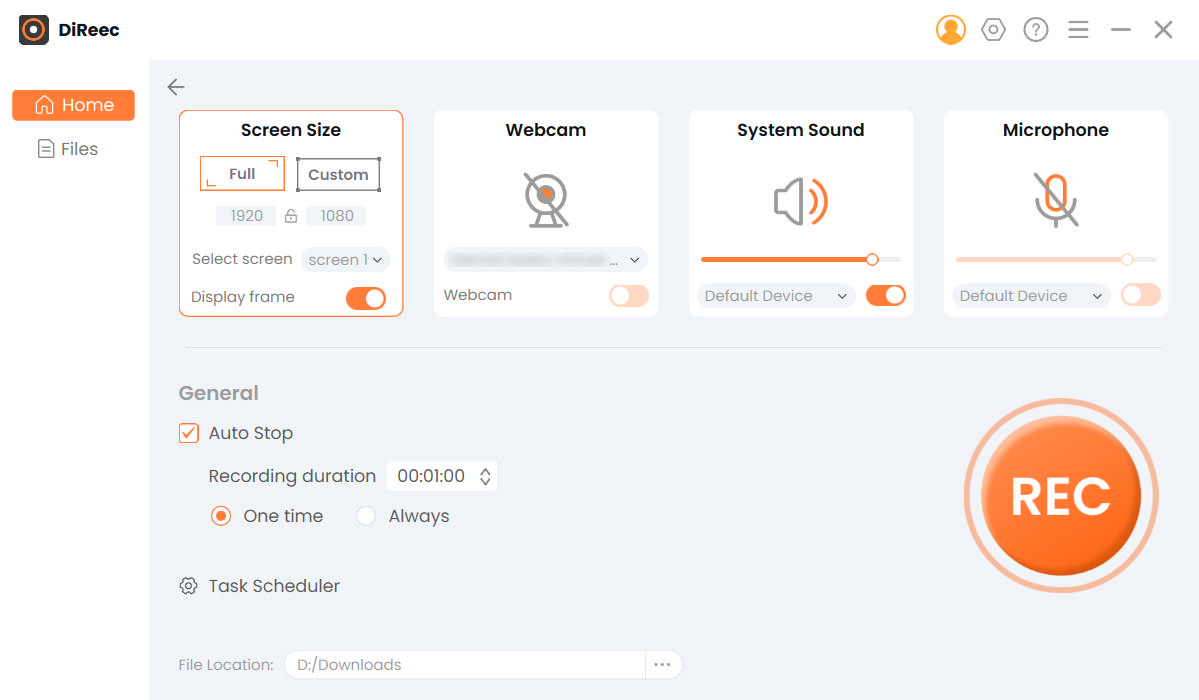
- Une fois le compte à rebours de 3 secondes terminé, ouvert n'importe quelle page affichant la vidéo en streaming et afficher toutes les activités à l'écran. Ensuite, cliquez sur le «Arrêter" Icône pour terminer le processus d'enregistrement. Et le fichier enregistré a été automatiquement sauvegardé sur votre appareil.
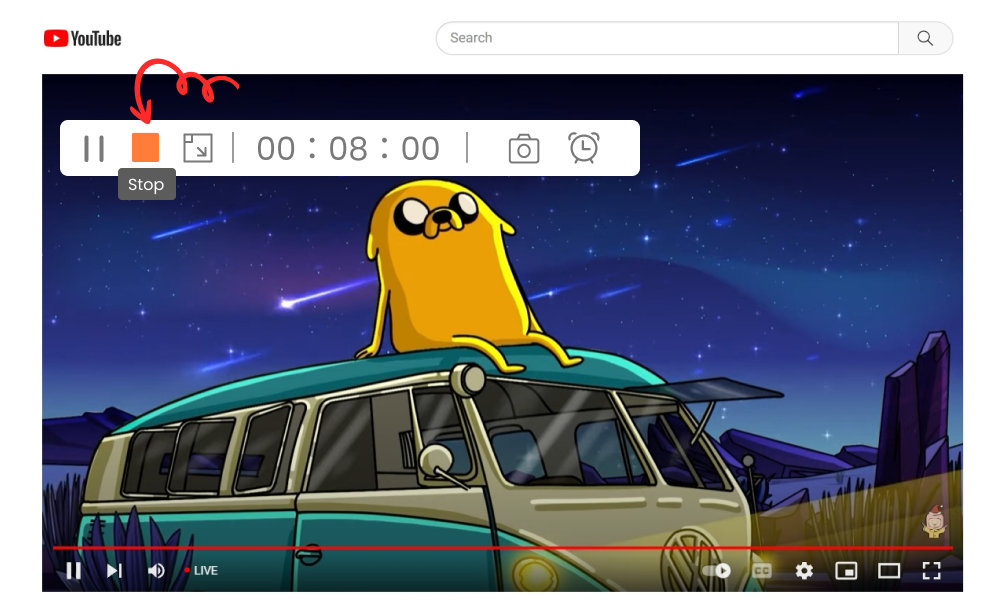
Bravo, vous maîtrisez le processus d'enregistrement d'une vidéo en streaming avec DiReec. Est-ce assez facile ? Grâce à son interface utilisateur intuitive, il n'y a pas de procédures complexes sur l'ensemble du processus d'enregistrement.
Partie 2. Comment enregistrer une vidéo en streaming sur Windows 10
La dernière version de Windows dispose d'un outil de capture d'écran intégré pour vous aider à enregistrer des vidéos en streaming en direct. Cependant, cette méthode n'est disponible que pour enregistrer des vidéos en streaming sur des navigateurs tels que Chrome, Microsoft Edge, Firefox, etc. Si vous souhaitez enregistrer toutes vos activités à l'écran, un enregistreur tiers est requis. Ainsi, Enregistreur d'écran DiReec est le choix préféré pour répondre à vos besoins.
Comment enregistrer une vidéo en streaming en direct sur Chrome? Veuillez suivre les instructions ci-dessous.
- Ouvrez Chrome et visitez le site de vidéo en streaming souhaité.
- Appuyez sur la combinaison Win + G de votre clavier pour ouvrir la barre de jeu. Ensuite, plusieurs widgets de la barre de jeu apparaissent.
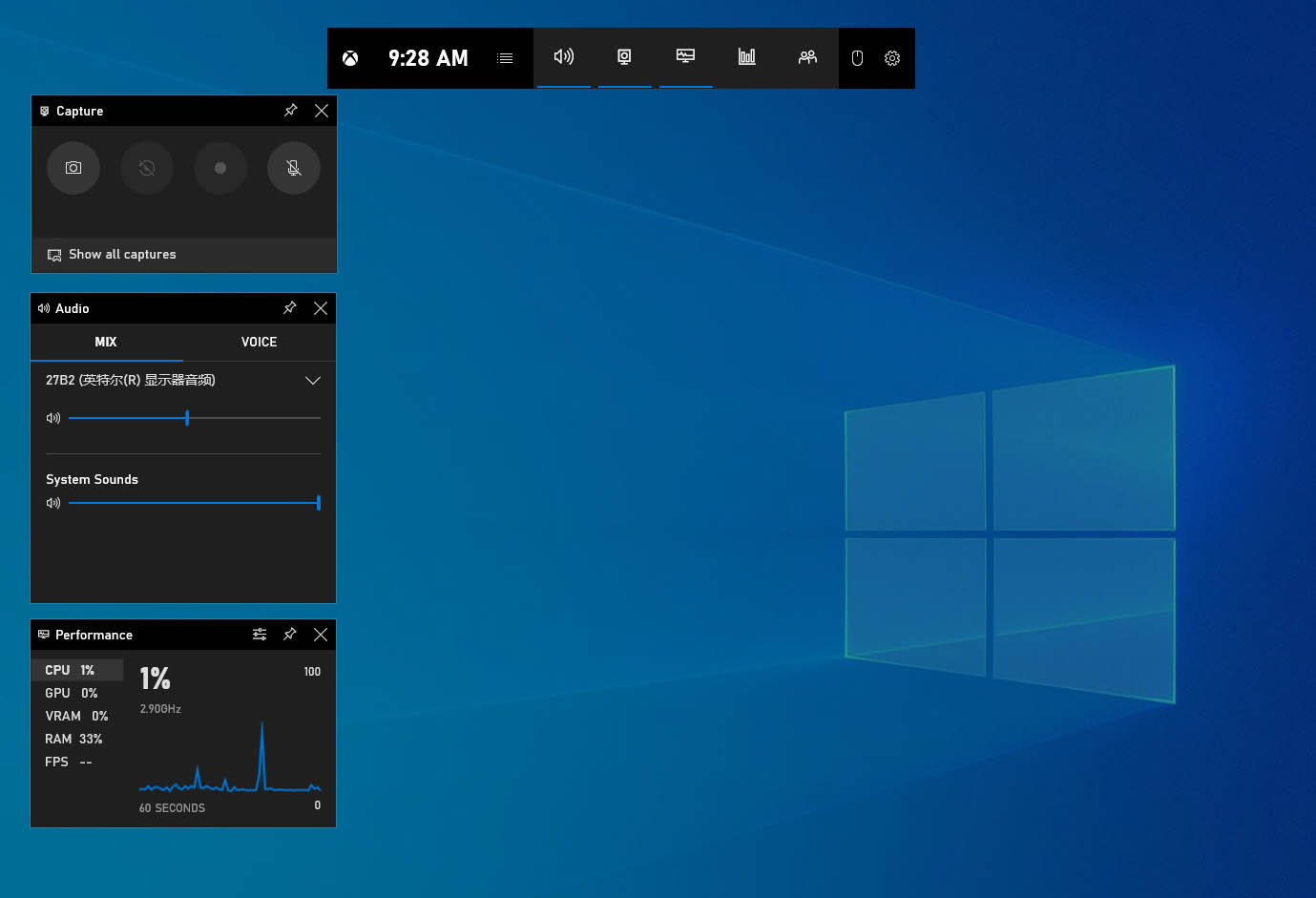
- Cliquez sur la troisième icône de point blanc dans la fenêtre de capture de gauche pour démarrer l'enregistrement. Si vous ne trouvez pas la fenêtre de capture sur le côté gauche, appuyez sur la deuxième icône de caméra dans le menu supérieur de la barre de jeu.
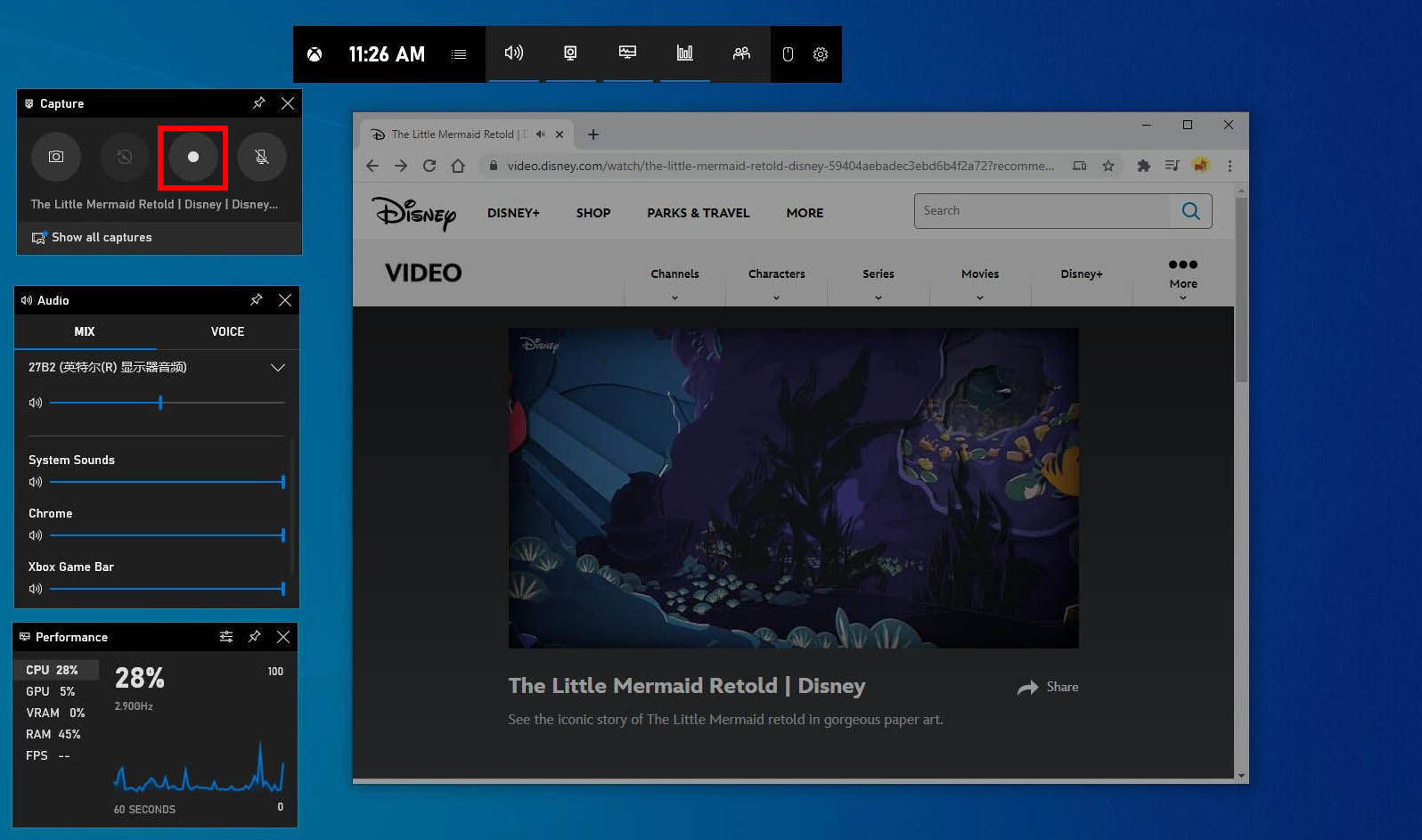
- Le volet État de la capture avec une minuterie apparaît sur le côté droit de l'écran lorsque l'enregistrement démarre. Vous pouvez appuyer sur l'icône d'arrêt dans le volet État de la capture pour terminer l'enregistrement.
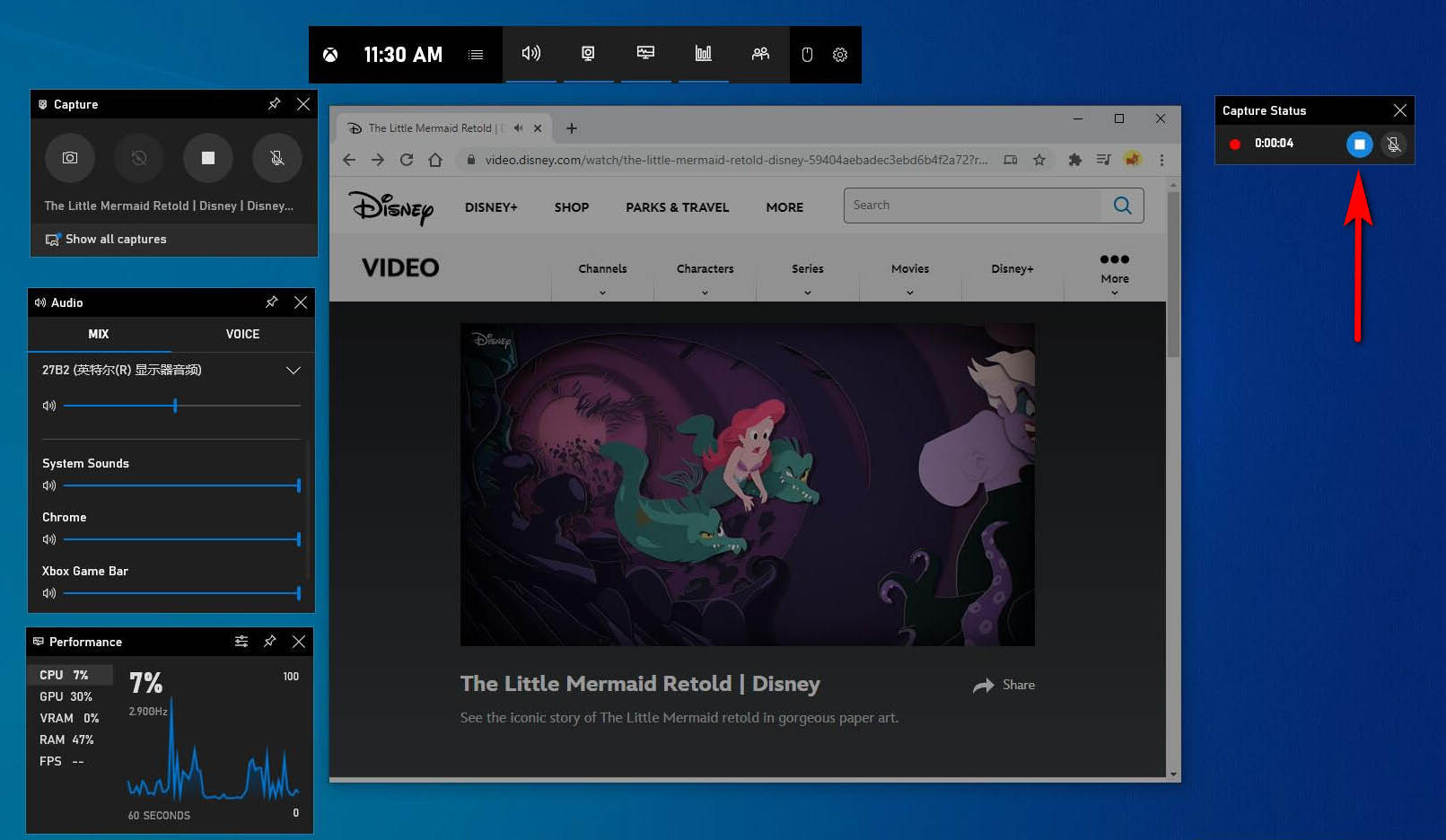
- Une fois l'enregistrement terminé, appuyez sur le raccourci Win + G pour ouvrir à nouveau la barre de jeu. Cliquez ensuite sur l'option Afficher toutes les captures dans la fenêtre Capture sur le côté gauche pour trouver le fichier enregistré.
Votre navigateur sera occupé pendant l'enregistrement. En fait, vous pouvez télécharger la vidéo en streaming au lieu de l'enregistrer. Comment télécharger des vidéos en streaming? Veuillez passer à Partie 5.
Pointe:
Vous aimerez aussi:
Comment télécharger des vidéos Instagram en direct? [Dernier guide]
Partie 3. Comment enregistrer une vidéo en streaming sur Mac
Vous pouvez enregistrer des vidéos en streaming avec l'application Capture d'écran intégrée sur Mac. Et l'enregistrement est super facile.
Comment enregistrer une vidéo en streaming sur Mac?
- Ouvrez la vidéo en streaming que vous prévoyez d'enregistrer.
- Basculez vers Launchpad> Autres> Capture d'écran. Ensuite, vous verrez une barre d'outils dans la partie inférieure de l'écran.
- Vous pouvez décider d'enregistrer un écran entier ou un écran sélectionné. Appuyez ensuite sur le bouton Enregistrer. L'enregistrement commencera quelques secondes plus tard.
- Une fois la vidéo terminée, vous pouvez appuyer sur l'icône d'arrêt dans la partie supérieure gauche de la barre de navigation. Ensuite, vous trouverez rapidement le fichier enregistré sur le bureau.
Partie 4. Enregistrer une vidéo en streaming sur Android
Le téléphone Android dispose également d'un enregistreur d'écran intégré. Si vous pouvez le trouver sur le panneau de notification, recherchez Screen Recorder dans les paramètres. En plus de cela, vous pouvez trouver Screen Recorder dans Paramètres> Applications et notifications> VOIR TOUTES LES APPLICATIONS> Enregistreur d'écran.
Comment enregistrer une vidéo en streaming sur Android? Les étapes sont faciles.
- Ouvrez la vidéo en streaming que vous souhaitez enregistrer.
- Faites glisser le panneau de notification vers le bas et recherchez Screen Recorder. Appuie. Appuyez ensuite sur l'icône rouge sur Screen Recorder pour démarrer l'enregistrement.
- Vous pouvez appuyer sur l'icône d'arrêt lorsque la vidéo en streaming se termine. La vidéo sera automatiquement stockée dans votre galerie.
Partie 5. Enregistrer une vidéo en streaming avec VLC
Le lecteur multimédia VLC est également une application puissante pour enregistrer des vidéos en streaming. Comment enregistrer une vidéo en streaming avec VLC? Veuillez suivre les étapes ci-dessous.
- Exécutez le lecteur multimédia VLC. Cliquez sur Média dans le coin supérieur gauche. Puis sélectionnez Ouvrir le périphérique de capture… Dans le menu déroulant.
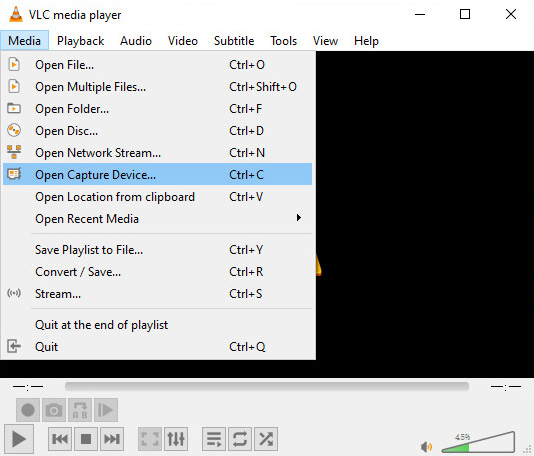
- Sélectionnez Desktop dans le menu à côté du mode Capture. Et définissez la fréquence d'images souhaitée pour la capture. La fréquence d'images par défaut est de 1.00 f / s. Vous devez changer le taux à 15 ips, 20 ips, 24 ips, etc., afin de capturer la vidéo. C'est essentiel pour un enregistrement réussi.
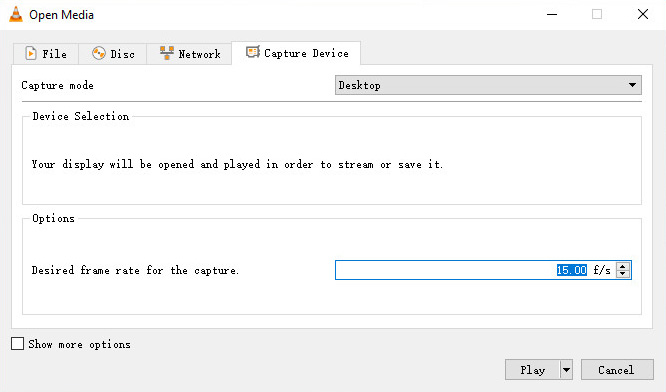
- Appuyez sur l'icône déroulante et sélectionnez Convertir.
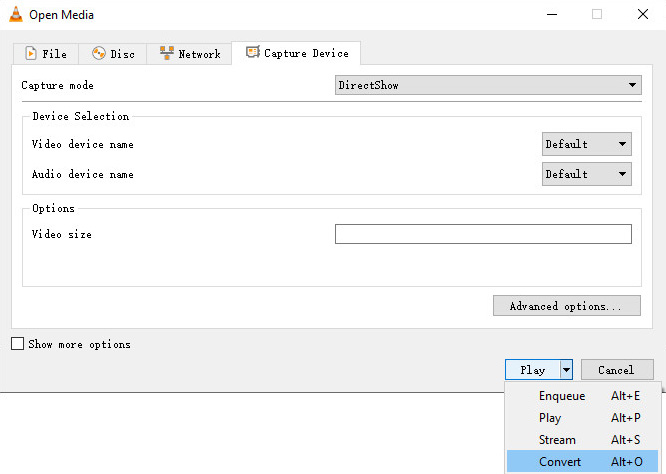
- Dans le nouvel onglet, vous pouvez définir le format vidéo sur le profil. Pour être remarqué, les vidéos en Les formats MP4 ou WebM sont recommandés tandis que le format TS n'est pas souhaitable.
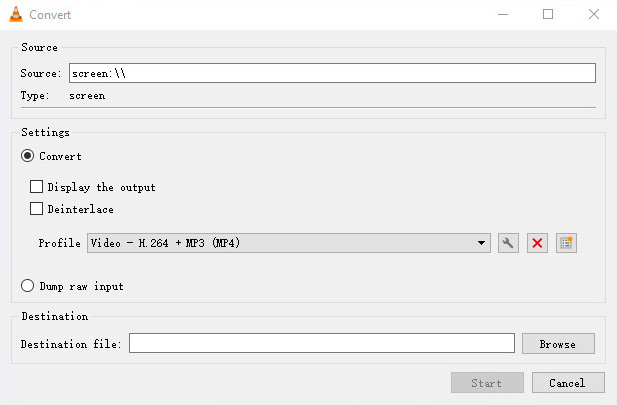
- Cliquez sur l'icône Parcourir pour définir le chemin du fichier et le nom du fichier. Maintenant, vous pouvez appuyer sur l'icône Démarrer pour commencer l'enregistrement.
- Une fois l'enregistrement terminé, cliquez sur le bouton Arrêter.
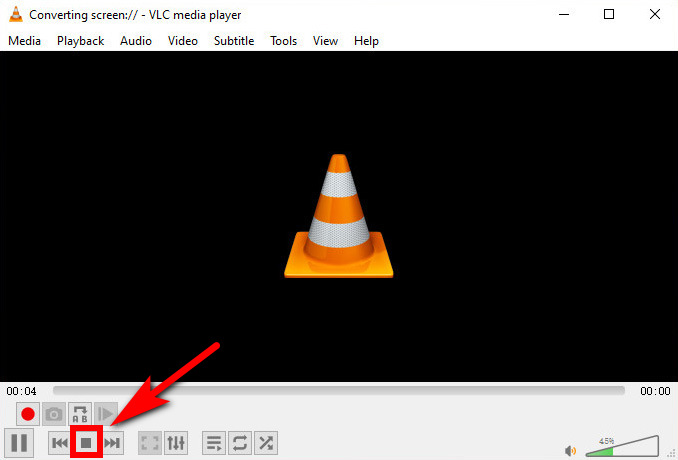
Partie 6. Télécharger des vidéos en streaming
Lorsque vous enregistrez une vidéo en streaming, votre appareil sera occupé. Cela nous causera trop d'inconvénients. Après tout, il faut beaucoup de temps pour enregistrer une vidéo en streaming. Par conséquent, je voudrais recommander un puissant téléchargeur de vidéos en streaming - N'importe quelle vidéo. Avec ce téléchargeur, vous pouvez télécharger des vidéos en streaming à partir des médias sociaux tels que YouTube, Facebook, Instagram et de nombreux autres sites.
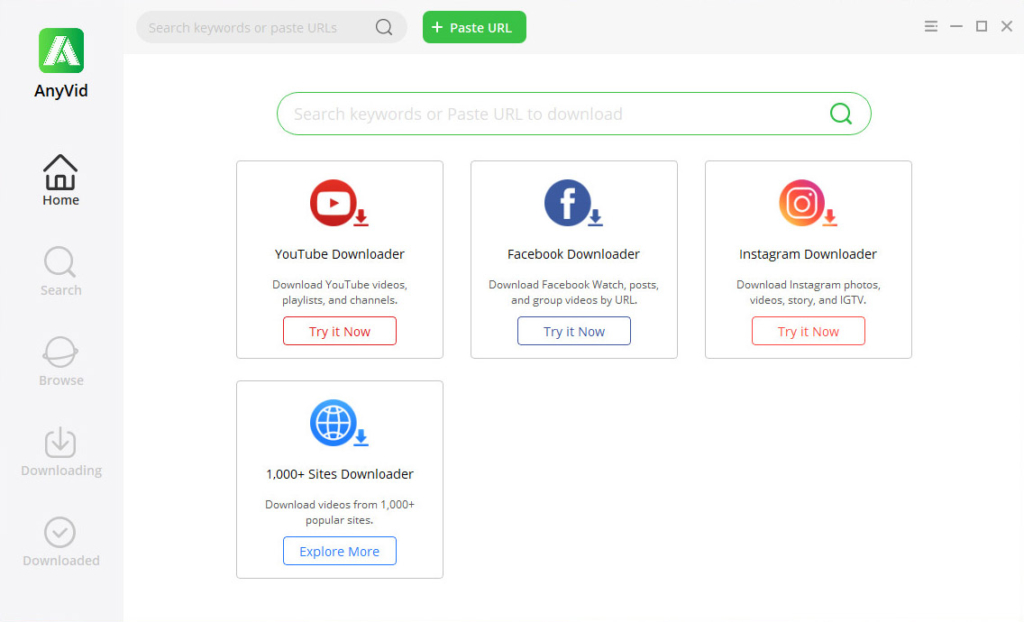
AnyVid dispose d'un accélérateur avancé qui vous offre une vitesse de téléchargement 3 fois plus rapide. En plus de cela, il vous permet de convertir la vidéo en streaming en MP3 et MP4 dans diverses qualités.
AnyVid est sûr, propre et sans publicité. Vous pouvez l'installer sur votre Mac, PC et Android.
N'importe quelle vidéo
Téléchargez n'importe quelle vidéo de plus de 1,000 sites Web
- pour Windows 10/8/7
- pour Mac OS X 14+
- Pour Android
Comment télécharger des vidéos en streaming avec AnyVid?
- Recherchez la vidéo en streaming que vous souhaitez télécharger sur Instagram, Facebook ou d'autres sites Web. Copiez le lien vidéo.
- Dirigez-vous vers AnyVid et collez le lien vidéo dans sa barre de recherche. Appuyez sur l'icône de recherche.
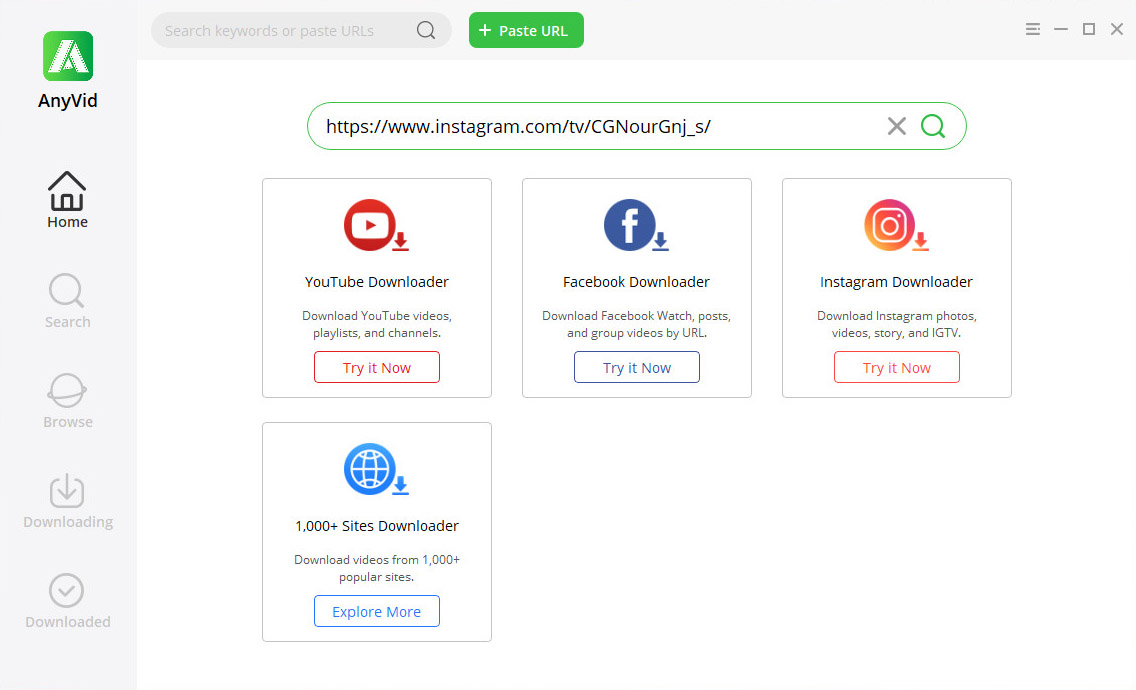
- AnyVid vous montrera immédiatement le résultat de la recherche. Appuyez maintenant sur l'icône MP4 pour télécharger la vidéo en streaming. De plus, vous pouvez cliquer sur l'icône Télécharger pour obtenir plus d'options de qualité vidéo et audio.
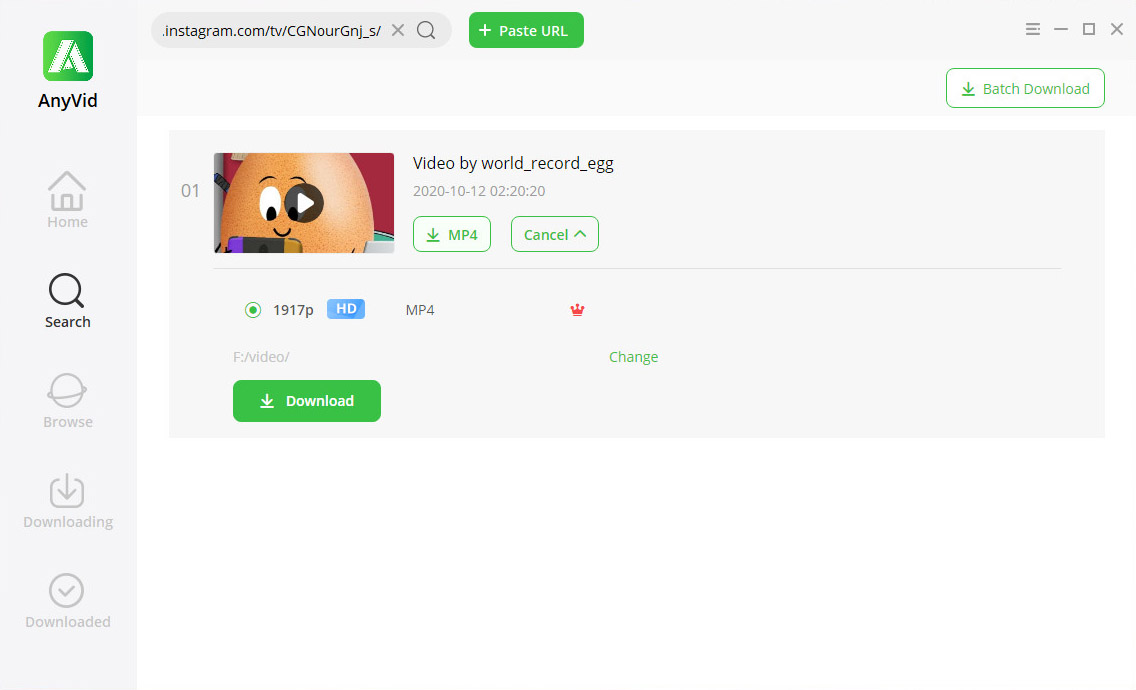
Conclusion
Cet article propose 4 façons d'enregistrer gratuitement des vidéos en streaming. Chaque méthode a fait ses preuves. Vous pouvez le suivre et enregistrer des vidéos en streaming en direct sur votre Windows, Mac et Android. Enregistreur d'écran DiReec est le choix préférable lorsque vous avez besoin d’un outil polyvalent pour répondre à tous vos besoins d’enregistrement. Essayez le meilleur enregistreur vidéo en streaming et vous ne serez pas déçu !
En plus de cela, vous pouvez télécharger des vidéos en streaming avec N'importe quelle vidéo téléchargeur. Il vous permet de télécharger des vidéos en streaming à une vitesse rapide. Et la qualité vidéo téléchargée varie de 360p, 480p, à 720p, 1080p et plus.
Allez-y maintenant!
Screen Recorder
Capturez instantanément de la vidéo et de l'audio HD
- pour Windows 10/8/7
- pour Mac OS X 14+
- Pour Android
Questions Fréquentes
Comment enregistrer des vidéos YouTube ?
1. Visitez le site vidéo sur Mac et recherchez la vidéo en direct souhaitée, lisez-la.2. Accédez à Launchpad> Autres> Capture d'écran. 3. Choisissez d'enregistrer l'écran entier ou l'écran sélectionné. Et appuyez sur l'icône d'enregistrement.4. Une fois la vidéo terminée, appuyez sur l'icône d'arrêt dans la barre de navigation supérieure.5. Vous avez maintenant enregistré la vidéo en streaming sur Mac.
Comment enregistrer une vidéo sous Windows 10?
1. Ouvrez le site de vidéo en streaming sur Chrome ou un autre explorateur.2. Appuyez sur Win + G pour ouvrir la barre de jeu.3. Cliquez sur l'icône de point blanc dans la fenêtre de capture de gauche pour démarrer l'enregistrement.4. Appuyez sur l'icône Arrêter une fois la diffusion terminée.
Comment enregistrer une vidéo en streaming gratuitement ?
Pour enregistrer une vidéo en streaming sans dépenser un centime, plusieurs options sont disponibles. Ici, je vous propose également un enregistreur vidéo en streaming en ligne pour vous aider à capturer les activités de l'écran sans installer d'application. Vous pouvez gérer la capture vidéo en streaming sans courbe d'apprentissage abrupte grâce à son interface conviviale.
Comment enregistrer un live stream sur PC ?
Pour enregistrer du flux en direct sur PC avec des fonctionnalités polyvalentes, vous pouvez utiliser le logiciel d'enregistrement vidéo en streaming comme DiReec. Lancez simplement le programme, sélectionnez la fenêtre de diffusion en direct et choisissez les autres modes d'enregistrement dont vous avez besoin. Ensuite, appuyez simplement sur le bouton REC pour démarrer le processus d'enregistrement.